Usando o SISTEMA DE GERENCIAMENTO DE ACESSO
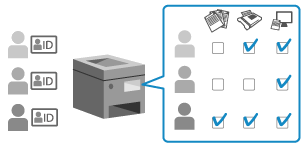
Você pode usar o SISTEMA DE GERENCIAMENTO DE ACESSO para ter um controle mais preciso das ações permitidas disponíveis para cada nível de privilégio (função) e para criar novas funções. Isso permite configurar diferentes funções para cada usuário para um gerenciamento rigoroso dos usuários. Por exemplo, você pode proibir que o usuário A faça cópias e pode permitir que o usuário B use todas as ações permitidas.
Para obter detalhes sobre as especificações do ambiente e como criar e editar funções, consulte o manual do SISTEMA DE GERENCIAMENTO DE ACESSO no site de manuais online.
Ativando o SISTEMA DE GERENCIAMENTO DE ACESSO
Você deve habilitar o SISTEMA DE GERENCIAMENTO DE ACESSO para usar essa ação permitida.
Esta seção descreve como definir as configurações usando a UI Remota em um computador.
No painel de controle, selecione [ Settings/Registration] na tela [Home] ou outra tela, e então selecione [Management Settings] para definir as configurações. [Use ACCESS MANAGEMENT SYSTEM]
Settings/Registration] na tela [Home] ou outra tela, e então selecione [Management Settings] para definir as configurações. [Use ACCESS MANAGEMENT SYSTEM]
Requer privilégios de administrador. A máquina precisa ser reiniciada para aplicar as configurações.
No painel de controle, selecione [
 Settings/Registration] na tela [Home] ou outra tela, e então selecione [Management Settings] para definir as configurações. [Use ACCESS MANAGEMENT SYSTEM]
Settings/Registration] na tela [Home] ou outra tela, e então selecione [Management Settings] para definir as configurações. [Use ACCESS MANAGEMENT SYSTEM]Requer privilégios de administrador. A máquina precisa ser reiniciada para aplicar as configurações.
1
Faça login na UI Remota como administrador. Iniciando a UI Remota
2
Na página do Portal da UI Remota clique em [Settings/Registration]. Página do portal da UI Remota
3
Clique em [License/Other]  [ACCESS MANAGEMENT SYSTEM Settings].
[ACCESS MANAGEMENT SYSTEM Settings].
 [ACCESS MANAGEMENT SYSTEM Settings].
[ACCESS MANAGEMENT SYSTEM Settings].A tela [ACCESS MANAGEMENT SYSTEM Settings] é exibida.
4
Marque a caixa de seleção [Use ACCESS MANAGEMENT SYSTEM] e clique em [OK].
5
Reinicie a máquina. Reiniciando a máquina
As configurações são aplicadas.
NOTA
Quando o SISTEMA DE GERENCIAMENTO DE ACESSO está habilitado
A autenticação do usuário é ativada.
* Se você não usará a autenticação de usuários depois que ela é ativada, desabilite o SISTEMA DE GERENCIAMENTO DE ACESSO antes de desabilitar a autenticação de usuários.
As seguintes configurações estão desativadas:
Configurando um PIN para o catálogo de endereços Restringindo o registro e edição do catálogo de endereços com a definição de um PIN
Restringindo os destinos para os quais os faxes e dados digitalizados podem ser enviados Enviando apenas para destinos registrados
* Você pode usar o SISTEMA DE GERENCIAMENTO DE ACESSO para restringir configurações similares para cada função.
* Essas configurações não estão automaticamente habilitadas quando o SISTEMA DE GERENCIAMENTO DE ACESSO é alterado de habilitado para desabilitado. Você deve redefinir as configurações novamente.
Os dados de impressão salvos temporariamente na memória da máquina como dados de Impressão Agendada serão excluídos.